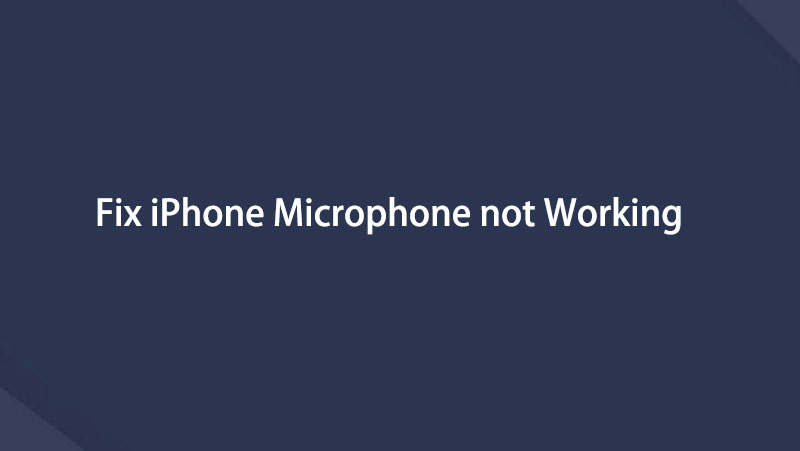corrija o iPhone / iPad / iPod do modo DFU, modo de recuperação, logotipo da Apple, modo de fone de ouvido etc. para o estado normal sem perda de dados.
Faça backup e restaure o iPhone / iPad / iPod sem perda de dados.
Como consertar o microfone no iPhone: dicas fáceis e guias de solução de problemas
 atualizado por Lisa Ou / 18 de abril de 2023 19:20
atualizado por Lisa Ou / 18 de abril de 2023 19:20Existem inúmeros aplicativos para comunicação por meio de chamadas de vídeo ou áudio em iPhones. Inclui Messenger, WhatsApp e até seu discador de chamadas padrão. Mas você não pode usar tudo isso para ligar para alguém se o microfone do iPhone não estiver funcionando.

Além disso, você também não pode gravar voz em seu telefone. Estas são apenas algumas das coisas afetadas se o microfone não funcionar corretamente. Seria melhor corrigi-lo imediatamente para usar seu telefone de maneira adequada e sem problemas. Felizmente, esta postagem pode ajudá-lo porque possui os métodos mais fáceis de consertar o microfone que não está funcionando. Você os verá ao lê-lo.

Lista de guias
O FoneLab permite que você conserte o iPhone / iPad / iPod do modo DFU, modo de recuperação, logotipo da Apple, modo de fone de ouvido, etc. para o estado normal sem perda de dados.
- Corrigir problemas do sistema iOS com deficiência.
- Extraia dados de dispositivos iOS desativados sem perda de dados.
- É seguro e fácil de usar.
Parte 1. Por que o microfone não funciona no iPhone
Poeira e outros detritos são os motivos mais comuns de mau funcionamento do microfone do iPhone. Seria melhor limpar o local dos microfones regularmente para evitá-los. Além disso, outros acessórios do telefone também podem afetá-los. Eles podem estar bloqueando o microfone, como fones de ouvido, ou são incompatíveis.
Além disso, as permissões do aplicativo também podem ser o motivo. Você precisa habilitar o microfone nas configurações para acessá-lo.
A maioria dos motivos mencionados tem as etapas de solução de problemas abaixo. É melhor experimentar todos eles se você não souber por que o microfone do iPhone não está funcionando.
Parte 2. Como Consertar Microfone no iPhone
É frustrante e estressante não poder usar o microfone do seu telefone. Você não pode ligar para ninguém com urgência porque a pessoa para quem você ligou não o ouvirá da outra linha.
Você não tem certeza sobre o motivo pelo qual o microfone do iPhone não está funcionando? Não deixe esse problema estressá-lo. Experimente todos esses guias fáceis de solução de problemas! Eles têm as etapas mais detalhadas para limpar, habilitar e consertar instantaneamente um microfone do iPhone. Certifique-se de seguir as etapas de acordo para evitar outros erros no telefone.
O FoneLab permite que você conserte o iPhone / iPad / iPod do modo DFU, modo de recuperação, logotipo da Apple, modo de fone de ouvido, etc. para o estado normal sem perda de dados.
- Corrigir problemas do sistema iOS com deficiência.
- Extraia dados de dispositivos iOS desativados sem perda de dados.
- É seguro e fácil de usar.
Método 1. Remova a capa do iPhone
A principal coisa que você deve fazer é remover a capa do seu iPhone. Nesse caso, você pode examinar se o microfone está exposto a produtos químicos agressivos. Você também pode ver se há água dentro, o que causa mau funcionamento. Se encontrar algo bloqueando o microfone, você deve limpá-lo e removê-lo imediatamente. Descanse o telefone e verifique-o novamente após alguns minutos.
Método 2. Desconecte os acessórios
Seu iPhone pode ter outros acessórios além do estojo. Inclui fones de ouvido, fones de ouvido e fones de ouvido Bluetooth. Eles podem não estar bloqueando o microfone, mas ainda podem interferir nele. Desconecte ou remova-os do telefone. Experimente o microfone se já estiver funcionando bem. Depois de confirmar que eles não são o problema principal, você pode prosseguir para as outras etapas de solução de problemas abaixo.
Método 3. Reinicie o aplicativo que você usa
Às vezes, podemos enfrentar alguns bugs nos aplicativos que usamos. Pode incluir mau funcionamento do microfone do seu iPhone. Uma simples reinicialização para eles pode corrigir o problema. Você precisa fechá-los primeiro e reiniciá-los. Por que não reiniciar os aplicativos para tentar consertar o microfone no iPhone? Isso é fácil! Role para baixo para ver os detalhes.
Passo 1Certifique-se de que não haja acessórios ou capas no seu iPhone. Vá para o aplicativo que você deseja usar o microfone. Na parte inferior da tela do telefone, deslize para cima. Nesse caso, você verá o aplicativo com os outros rodando em segundo plano.
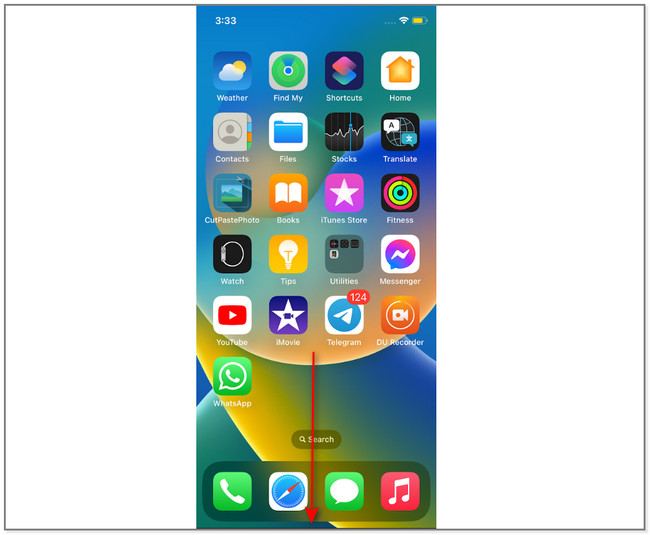
Passo 2Localize o aplicativo que você está usando no momento junto com o microfone. Depois disso, deslize-o para cima para removê-lo do plano de fundo dos aplicativos em execução. Você também pode remover todos eles para ter uma experiência mais suave em seu telefone.
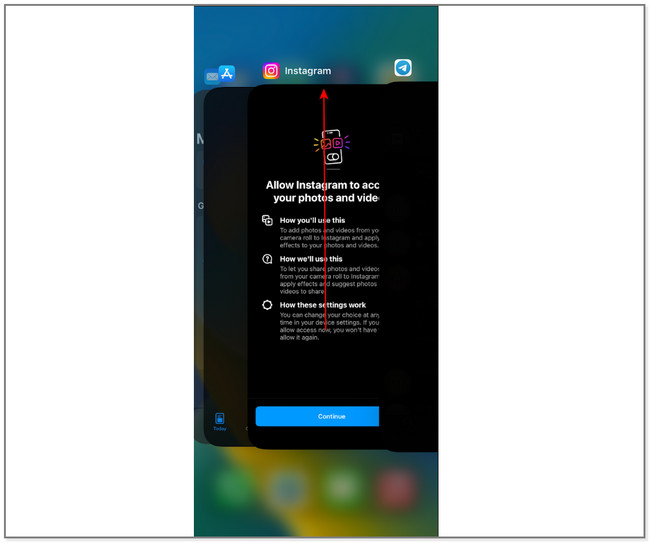
O FoneLab permite que você conserte o iPhone / iPad / iPod do modo DFU, modo de recuperação, logotipo da Apple, modo de fone de ouvido, etc. para o estado normal sem perda de dados.
- Corrigir problemas do sistema iOS com deficiência.
- Extraia dados de dispositivos iOS desativados sem perda de dados.
- É seguro e fácil de usar.
Método 4. Verifique as configurações e permissões do microfone
O iPhone não permite automaticamente que aplicativos baixados tenham acesso ao seu microfone. Por favor, verifique-o cuidadosamente se você já o configurou. Caso contrário, o microfone não funcionará, faça o que fizer. Verifique-o usando as etapas.
Passo 1Vá para o aplicativo ou ícone Configurações no seu telefone. Deslize a tela para cima para ver os aplicativos disponíveis para o iPhone. Abaixo está um exemplo do aplicativo Instagram sem acesso ao microfone. Você também pode fazer isso nos outros aplicativos. Toque nele e você verá as permissões adicionais para o aplicativo.
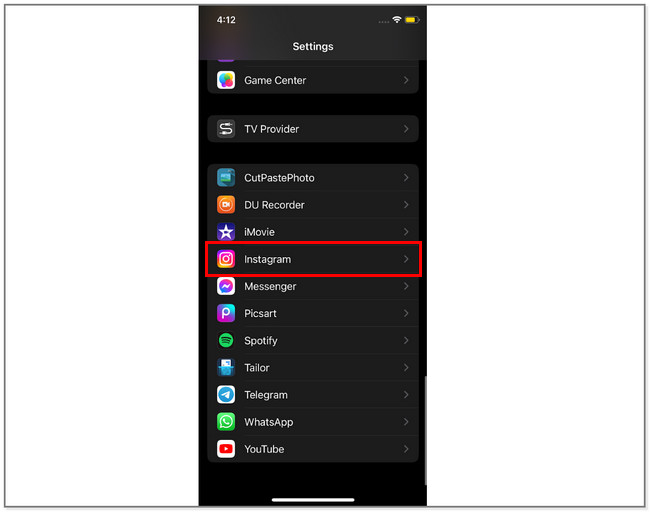
Passo 2No Permitir que o Instagram acesse seção, localize o Microfone. Depois disso, deslize seu Slider à direita para dar acesso ao microfone do iPhone.
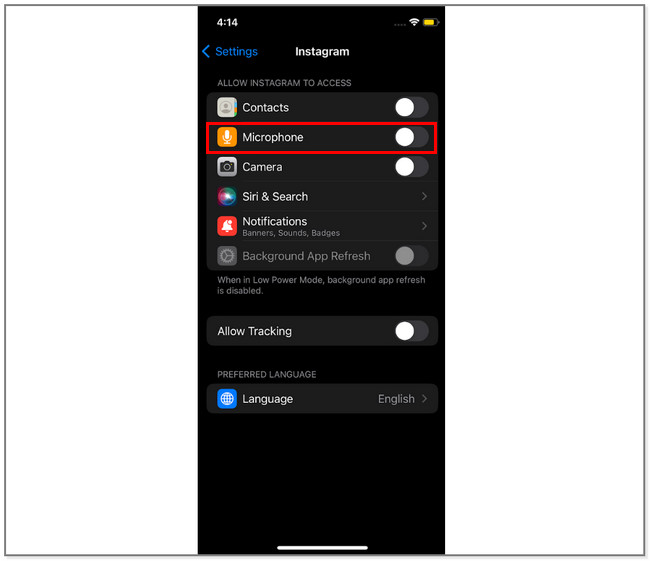
Passo 3Voltar para o iPhone Configurações interface principal. Depois disso, deslize para baixo e localize o Privacidade e Segurança ícone. Mais tarde, você verá o Microfone no Aplicativos solicitam acesso seção. Toque nele.
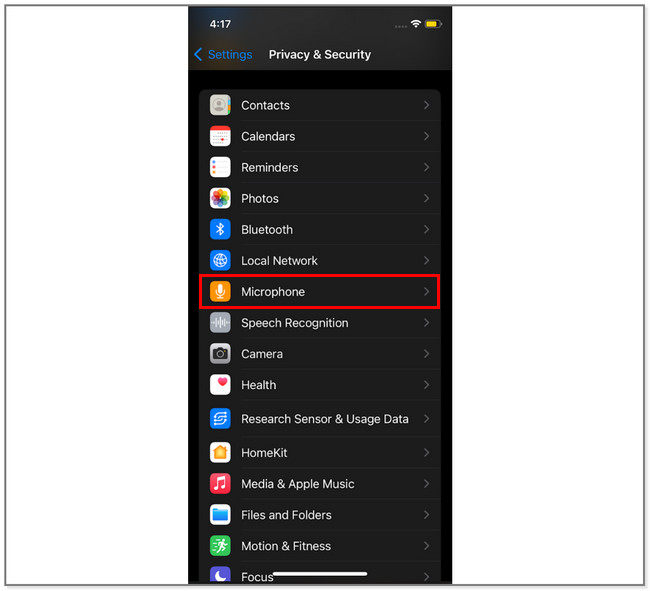
Passo 4No Microfone tela, você verá os aplicativos em seu telefone. Localize o aplicativo Instagram e deslize o controle deslizante para a direita. Nesse caso, o aplicativo terá acesso total ao microfone.
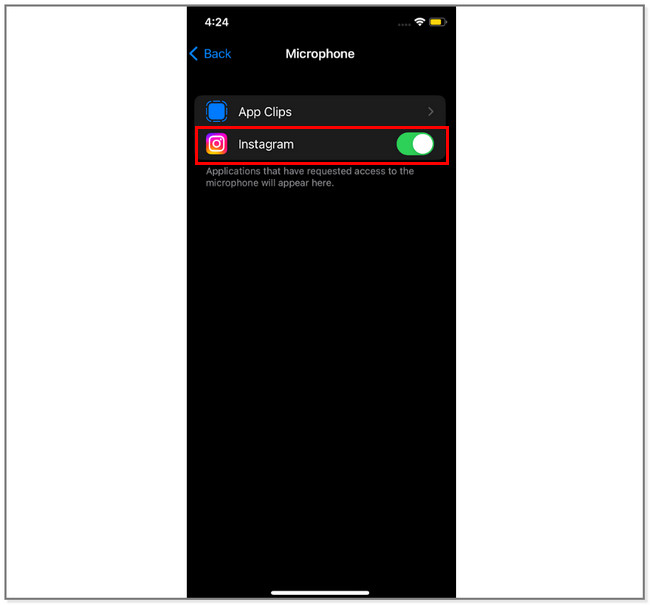
O FoneLab permite que você conserte o iPhone / iPad / iPod do modo DFU, modo de recuperação, logotipo da Apple, modo de fone de ouvido, etc. para o estado normal sem perda de dados.
- Corrigir problemas do sistema iOS com deficiência.
- Extraia dados de dispositivos iOS desativados sem perda de dados.
- É seguro e fácil de usar.
Método 5. Reinicie o iPhone
Reiniciar o telefone pode ajudá-lo a se recuperar de um erro. Nesse caso, você pode usar essa técnica para consertar um microfone quebrado no iPhone e outros problemas menores ou maiores. Suponha que você esteja interessado em reiniciar seu iPhone. Consulte as etapas a seguir. Tem todos os procedimentos para cada modelo de iPhone.
iPhone X, 11, 12, 13 ou posterior: Localize o iPhone Lado e Volume Down botões. Depois disso, pressione e segure o botão Lado e Volume Down botões. Não os solte até ver o controle deslizante Desligar na tela. O telefone será desligado automaticamente após você deslizá-lo para a direita. Mais tarde, pressione o botão Lateral até ver o logotipo da Apple. Você só precisa esperar até que o telefone esteja completamente ligado.
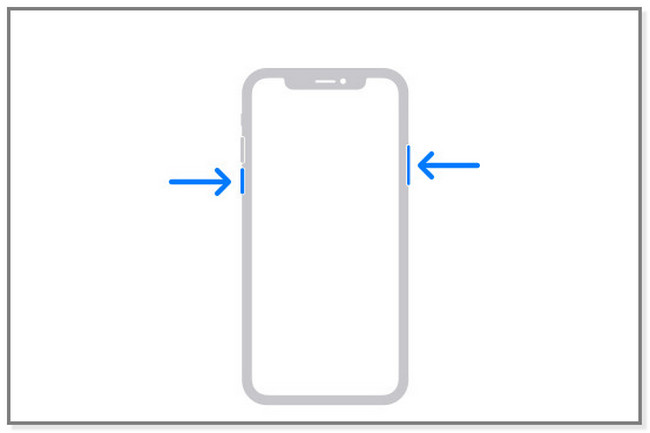
iPhone 6, 7, 8 ou SE (2ª a 3ª Geração): Pressione e segure o iPhone Lado botão no lado direito da sua perspectiva. Seria melhor esperar pelo menos alguns segundos, e o controle deslizante Desligar aparecerá. Depois disso, arraste o controle deslizante para a direita para desligar o dispositivo. Mais tarde, você precisa ligar o dispositivo pressionando e segurando o botão Lateral. Aguarde alguns segundos e o telefone será totalmente ligado.
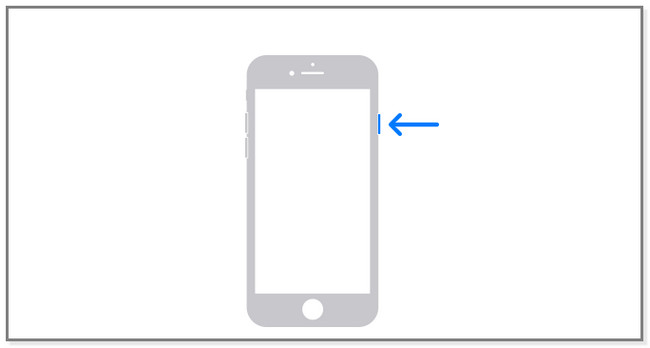
iPhone SE (1ª geração), 5 ou anterior: Pressione o botão Saída botão na parte superior do telefone. Não o solte até notar o controle deslizante Desligar. Você deve arrastá-lo instantaneamente para a direita antes que desapareça. Nesse caso, o telefone será desligado imediatamente. Para ligar o dispositivo novamente, pressione e segure o botão Superior. Depois de ligá-lo, você verá o logotipo da Apple na tela.
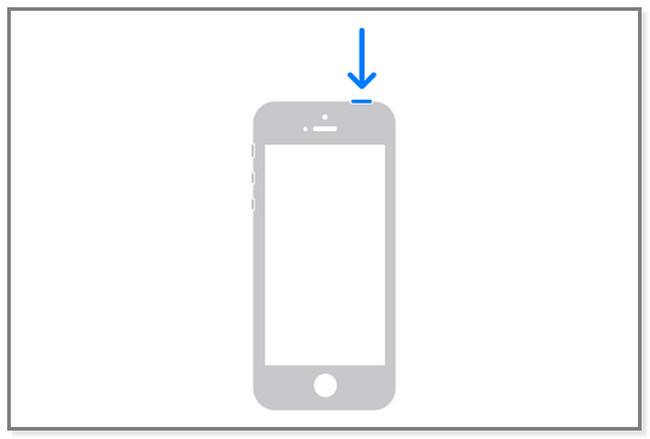
E se os métodos acima não consertarem o microfone do seu iPhone? Nesse caso, é hora de usar o software iOS System Recovery. Por favor, role para baixo para descobri-lo.
Método 6. Use a Recuperação do Sistema iOS do FoneLab
Recuperação do sistema FoneLab iOS pode corrigir problemas menores e significativos no seu iPhone. Inclui o ID de toque não está funcionando, iPhone não pode atualizar, iPhone não pode ligar, microfone inferior do iPhone não está funcionando, etc. Outra coisa boa sobre esta ferramenta é que ela oferece 2 modos de reparo diferentes. Você pode usar a opção Modo padrão se não quiser perder nem um único arquivo. Mas quando você usa a opção Modo Avançado, o telefone estará no modo de recuperação. O software apagará todo o conteúdo ou dados do seu telefone. Neste caso, você deve faça back up de seus arquivos antes do processo.
O FoneLab permite que você conserte o iPhone / iPad / iPod do modo DFU, modo de recuperação, logotipo da Apple, modo de fone de ouvido, etc. para o estado normal sem perda de dados.
- Corrigir problemas do sistema iOS com deficiência.
- Extraia dados de dispositivos iOS desativados sem perda de dados.
- É seguro e fácil de usar.
Passo 1Baixe a Recuperação do Sistema iOS do FoneLab. Depois disso, configure o software no seu computador e inicie-o.
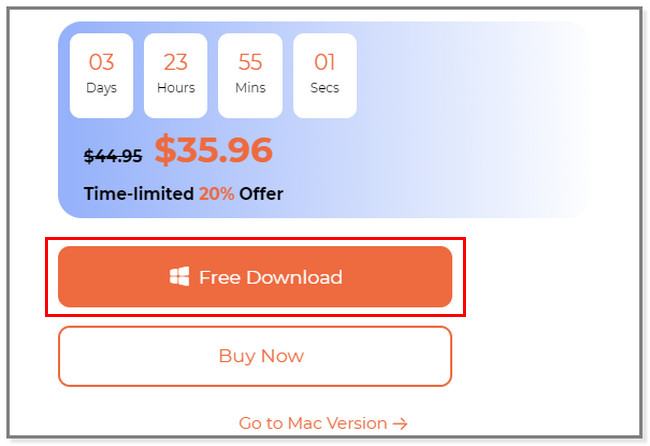
Passo 2Escolha o Recuperação do Sistema iOS opção entre as ferramentas. Mais tarde, escolha o problema do seu iPhone. Depois disso, clique no Início botão para continuar com o procedimento.
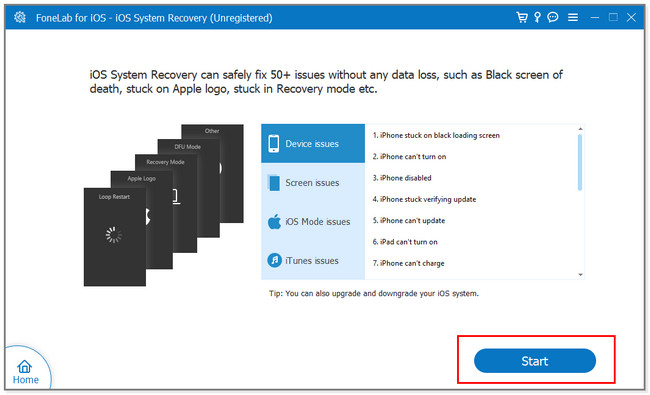
Passo 3Escolha o tipo de reparo de sua preferência. você pode escolher o Padrão or Avançado modos. Você pode ver as funções desses dois na descrição ou lendo seus nomes. Depois disso, clique no Confirmar botão.
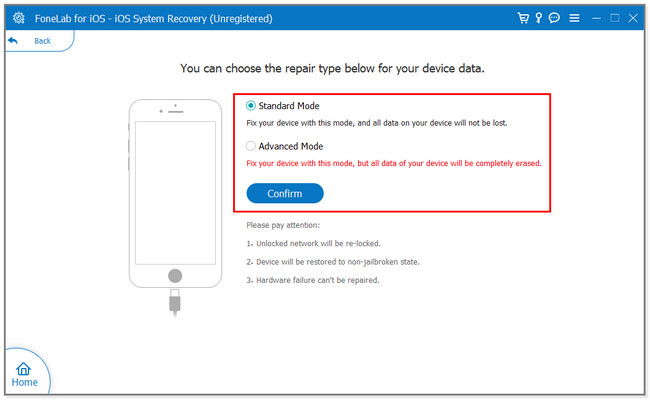
Passo 4Conecte o iPhone ao computador seguindo as instruções na tela. Depois disso, clique no Otimize or reparação botão para corrigir o problema. Aguarde o processo terminar e verifique novamente o microfone para ver se ele já funciona.
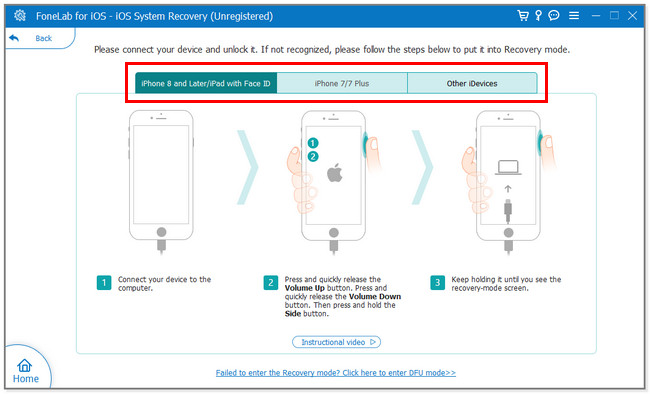
O FoneLab permite que você conserte o iPhone / iPad / iPod do modo DFU, modo de recuperação, logotipo da Apple, modo de fone de ouvido, etc. para o estado normal sem perda de dados.
- Corrigir problemas do sistema iOS com deficiência.
- Extraia dados de dispositivos iOS desativados sem perda de dados.
- É seguro e fácil de usar.
Parte 3. FAQs Como Consertar Microfone no iPhone
1. Por que meu microfone não está funcionando no WhatsApp para iPhone?
O aplicativo coleta o cache durante a execução em segundo plano enquanto você o usa. Se o microfone não funcionar, pode ser devido ao cache do aplicativo corrompido nele. Limpe-o descarregando o aplicativo. Vá para Configuraçõese toque no Geral botão. Selecione Armazenamento do iPhonee e escolha o WhatsApp aplicativo. Mais tarde, toque no Desembarcar botão para limpar caches.
2. Como faço para testar o microfone do meu iPhone?
Você pode testar o microfone do iPhone usando o Voice Memos. Inicie o aplicativo e toque no Círculo botão na parte inferior e toque nele novamente para salvar a voz gravada. Depois disso, verifique se a qualidade do microfone é boa ouvindo a gravação.
Você pode consultar este artigo se o microfone do iPhone não funcionar. Você pode usar seus 6 métodos fáceis de solução de problemas. E Recuperação do sistema FoneLab iOS é o mais recomendado. Ele pode corrigir qualquer problema do iPhone em um instante. Você quer usá-lo? Faça o download agora!
O FoneLab permite que você conserte o iPhone / iPad / iPod do modo DFU, modo de recuperação, logotipo da Apple, modo de fone de ouvido, etc. para o estado normal sem perda de dados.
- Corrigir problemas do sistema iOS com deficiência.
- Extraia dados de dispositivos iOS desativados sem perda de dados.
- É seguro e fácil de usar.
Abaixo está um tutorial em vídeo para referência.